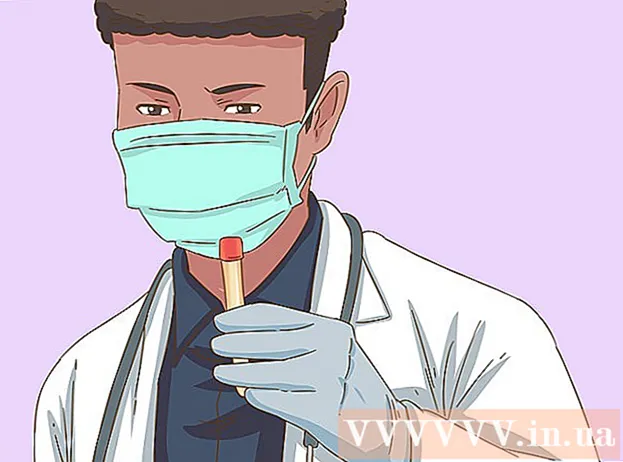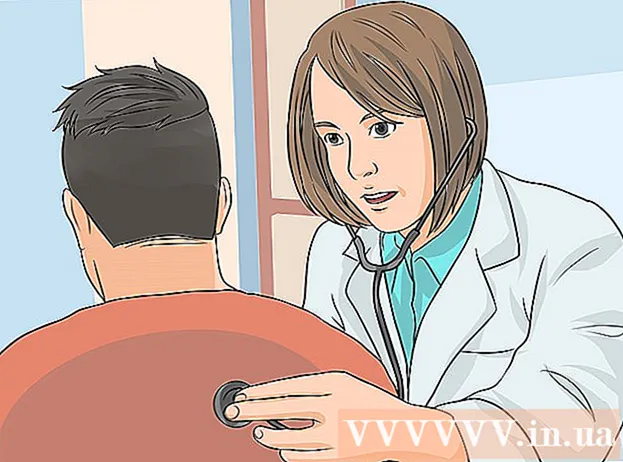ผู้เขียน:
Judy Howell
วันที่สร้าง:
6 กรกฎาคม 2021
วันที่อัปเดต:
1 กรกฎาคม 2024
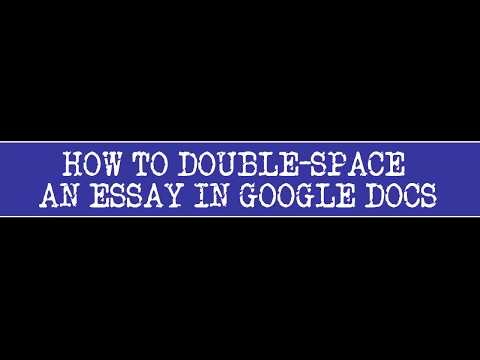
เนื้อหา
- ที่จะก้าว
- วิธีที่ 1 จาก 3: ใช้เมนูที่ด้านบน
- วิธีที่ 2 จาก 3: ใช้ปุ่ม "ระยะห่างระหว่างบรรทัด"
- วิธีที่ 3 จาก 3: ตั้งค่าระยะห่างสองเท่าเป็นค่าเริ่มต้นสำหรับเอกสารใหม่
- เคล็ดลับ
มีหลายวิธีในการใช้การเว้นวรรคสองครั้งบนคอมพิวเตอร์ของคุณใน Google เอกสาร แต่โปรดทราบว่าโทรศัพท์มือถือไม่ได้มีตัวเลือกนี้เสมอไป หากคุณกำลังพยายามทำตามคำแนะนำเหล่านี้บนโทรศัพท์มือถือและไม่พบตัวเลือกเฉพาะที่อธิบายไว้ในบทความนี้ให้ลองใช้วิธีอื่นหรือตรวจสอบเคล็ดลับ
ที่จะก้าว
วิธีที่ 1 จาก 3: ใช้เมนูที่ด้านบน
 เลือกส่วนของข้อความที่คุณต้องการเว้นวรรคสองครั้ง หากคุณคลิกที่ใดก็ได้ในย่อหน้าระยะห่างระหว่างบรรทัดของทั้งย่อหน้านั้นจะถูกปรับ หากคุณต้องการปรับระยะห่างระหว่างบรรทัดของเอกสารทั้งหมดให้เลือกข้อความทั้งหมดในเอกสาร
เลือกส่วนของข้อความที่คุณต้องการเว้นวรรคสองครั้ง หากคุณคลิกที่ใดก็ได้ในย่อหน้าระยะห่างระหว่างบรรทัดของทั้งย่อหน้านั้นจะถูกปรับ หากคุณต้องการปรับระยะห่างระหว่างบรรทัดของเอกสารทั้งหมดให้เลือกข้อความทั้งหมดในเอกสาร - คุณสามารถเลือกข้อความทั้งหมดในเอกสารโดยอัตโนมัติโดยเลือกแก้ไข→เลือกทั้งหมดจากแถบเมนู Google เอกสาร
- แต่ละบรรทัดในย่อหน้าต้องมีระยะห่างระหว่างบรรทัดเท่ากัน หากคุณต้องการเปลี่ยนระยะห่างบรรทัดเพียงไม่กี่บรรทัดคุณต้องทำให้บรรทัดเหล่านี้เป็นย่อหน้าแยกต่างหาก
 นำแถบเมนูออกมาหากจำเป็น แถบเมนูใน Google เอกสารประกอบด้วยสตริงคำแนวนอนใต้ชื่อเอกสารของคุณโดยเริ่มจากตัวเลือก "ไฟล์" หากคุณไม่เห็นแถบเมนูนี้อาจเป็นเพราะซ่อนอยู่ ลองคลิกปุ่มที่มีสัญลักษณ์ double ^ เพื่อแสดงแถบเมนู ปุ่มนี้จะอยู่ที่มุมขวาบนของเอกสาร คุณยังสามารถกดปุ่ม Ctrl + Shift + F บนแป้นพิมพ์พร้อมกันได้
นำแถบเมนูออกมาหากจำเป็น แถบเมนูใน Google เอกสารประกอบด้วยสตริงคำแนวนอนใต้ชื่อเอกสารของคุณโดยเริ่มจากตัวเลือก "ไฟล์" หากคุณไม่เห็นแถบเมนูนี้อาจเป็นเพราะซ่อนอยู่ ลองคลิกปุ่มที่มีสัญลักษณ์ double ^ เพื่อแสดงแถบเมนู ปุ่มนี้จะอยู่ที่มุมขวาบนของเอกสาร คุณยังสามารถกดปุ่ม Ctrl + Shift + F บนแป้นพิมพ์พร้อมกันได้  เลือกตัวเลือก "รูปแบบ" ในเมนูด้านบน คลิกปุ่มรูปแบบในแถบเมนู ด้านล่างปุ่มเมนูแบบเลื่อนลงจะปรากฏขึ้นพร้อมตัวเลือกต่างๆ
เลือกตัวเลือก "รูปแบบ" ในเมนูด้านบน คลิกปุ่มรูปแบบในแถบเมนู ด้านล่างปุ่มเมนูแบบเลื่อนลงจะปรากฏขึ้นพร้อมตัวเลือกต่างๆ - โปรดทราบว่านี่ไม่ใช่แถบเมนูเดียวกับเบราว์เซอร์ของคุณ คุณสามารถค้นหาได้ที่ด้านบนสุดของหน้าจอ แถบเมนูของ Google เอกสารจะอยู่ด้านล่างของหน้าจอในหน้าต่างเบราว์เซอร์ของคุณ
 วางเคอร์เซอร์ของเมาส์ไว้ที่ตัวเลือก "ระยะห่างระหว่างบรรทัด" ในเมนูแบบเลื่อนลง ตัวเลือกระยะห่างบรรทัดจะอยู่ด้านล่างของเมนูประมาณครึ่งหนึ่ง คุณสามารถคลิกหรือวางเมาส์เหนือรายการนั้นและรอให้ตัวเลือกอื่น ๆ ปรากฏขึ้น
วางเคอร์เซอร์ของเมาส์ไว้ที่ตัวเลือก "ระยะห่างระหว่างบรรทัด" ในเมนูแบบเลื่อนลง ตัวเลือกระยะห่างบรรทัดจะอยู่ด้านล่างของเมนูประมาณครึ่งหนึ่ง คุณสามารถคลิกหรือวางเมาส์เหนือรายการนั้นและรอให้ตัวเลือกอื่น ๆ ปรากฏขึ้น  เลือก "สองเท่า" เมนูใหม่ที่ปรากฏขึ้นมีหลายตัวเลือกในการกำหนดระยะห่างระหว่างบรรทัดที่แน่นอนของข้อความของคุณ คลิกสองครั้งเพื่อเว้นวรรคข้อความของคุณเป็นสองเท่า หากคุณไม่พอใจกับลักษณะข้อความของคุณด้วยการเว้นวรรคสองครั้งให้ลองใช้ตัวเลือก 1.5 หรือเลือกการเว้นวรรคแบบกำหนดเองแทน ...
เลือก "สองเท่า" เมนูใหม่ที่ปรากฏขึ้นมีหลายตัวเลือกในการกำหนดระยะห่างระหว่างบรรทัดที่แน่นอนของข้อความของคุณ คลิกสองครั้งเพื่อเว้นวรรคข้อความของคุณเป็นสองเท่า หากคุณไม่พอใจกับลักษณะข้อความของคุณด้วยการเว้นวรรคสองครั้งให้ลองใช้ตัวเลือก 1.5 หรือเลือกการเว้นวรรคแบบกำหนดเองแทน ... - อาจมีเครื่องหมายถูกหน้าหนึ่งในตัวเลือกซึ่งระบุระยะห่างระหว่างบรรทัดปัจจุบันของข้อความที่เลือก
วิธีที่ 2 จาก 3: ใช้ปุ่ม "ระยะห่างระหว่างบรรทัด"
 เลือกข้อความที่คุณต้องการเว้นวรรคสองบรรทัด คลิกที่ใดก็ได้ในย่อหน้าที่คุณต้องการเว้นวรรคสองครั้งหรือเลือกข้อความทั้งหมดในเอกสารโดยกดปุ่ม Ctrl + A บนแป้นพิมพ์พร้อมกัน
เลือกข้อความที่คุณต้องการเว้นวรรคสองบรรทัด คลิกที่ใดก็ได้ในย่อหน้าที่คุณต้องการเว้นวรรคสองครั้งหรือเลือกข้อความทั้งหมดในเอกสารโดยกดปุ่ม Ctrl + A บนแป้นพิมพ์พร้อมกัน  ค้นหาแถบเครื่องมือสีเทา แถบเครื่องมือจะอยู่เกือบด้านบนสุดของเอกสาร แต่อยู่ด้านล่างของชื่อเอกสารและแถบเมนู แถบเครื่องมือประกอบด้วยสัญลักษณ์แถวยาวบนพื้นหลังสีเทาตั้งแต่สัญลักษณ์เครื่องพิมพ์ทางด้านซ้ายสุดไปจนถึงสัญลักษณ์ ^ สองครั้งทางด้านขวาสุด
ค้นหาแถบเครื่องมือสีเทา แถบเครื่องมือจะอยู่เกือบด้านบนสุดของเอกสาร แต่อยู่ด้านล่างของชื่อเอกสารและแถบเมนู แถบเครื่องมือประกอบด้วยสัญลักษณ์แถวยาวบนพื้นหลังสีเทาตั้งแต่สัญลักษณ์เครื่องพิมพ์ทางด้านซ้ายสุดไปจนถึงสัญลักษณ์ ^ สองครั้งทางด้านขวาสุด  ค้นหาปุ่ม "ระยะห่างระหว่างบรรทัด" บนแถบเครื่องมือนี้ ปุ่ม "การเว้นบรรทัด" จะดูเหมือนแถวของเส้นแนวนอนที่อยู่ใต้ข้อความอื่น ๆ ที่แสดงถึงข้อความโดยมีลูกศรแนวตั้งอยู่ข้างๆซึ่งชี้ขึ้นและลง หากคุณไม่พบปุ่มให้ดูทีละปุ่ม เริ่มจากทางขวาและไปทางซ้าย ปุ่มจะอยู่ที่ครึ่งขวาของแถบเครื่องมือ เมื่อคุณเลื่อนเคอร์เซอร์ของเมาส์ไปไว้เหนือปุ่มกล่องสีดำจะปรากฏขึ้นพร้อมชื่อของปุ่มนั้น สิ่งนี้จะช่วยให้คุณพบปุ่มที่ถูกต้อง
ค้นหาปุ่ม "ระยะห่างระหว่างบรรทัด" บนแถบเครื่องมือนี้ ปุ่ม "การเว้นบรรทัด" จะดูเหมือนแถวของเส้นแนวนอนที่อยู่ใต้ข้อความอื่น ๆ ที่แสดงถึงข้อความโดยมีลูกศรแนวตั้งอยู่ข้างๆซึ่งชี้ขึ้นและลง หากคุณไม่พบปุ่มให้ดูทีละปุ่ม เริ่มจากทางขวาและไปทางซ้าย ปุ่มจะอยู่ที่ครึ่งขวาของแถบเครื่องมือ เมื่อคุณเลื่อนเคอร์เซอร์ของเมาส์ไปไว้เหนือปุ่มกล่องสีดำจะปรากฏขึ้นพร้อมชื่อของปุ่มนั้น สิ่งนี้จะช่วยให้คุณพบปุ่มที่ถูกต้อง  คลิกที่ปุ่ม "ระยะห่างระหว่างบรรทัด" จากนั้นเลือก "สองเท่า" คลิกปุ่มจากนั้นเลือก Double ในเมนูแบบเลื่อนลงที่ปรากฏขึ้น คุณยังสามารถเลือกระยะห่างระหว่างระยะห่างแบบเดี่ยวและแบบคู่ได้เช่น 1.15 หรือ 1.5 นอกจากนี้คุณสามารถเลือกระยะห่างระหว่างบรรทัดอื่นโดยใช้ตัวเลือกระยะห่างระหว่างบรรทัดแบบกำหนดเอง ... ในเมนูแบบเลื่อนลงเดียวกัน
คลิกที่ปุ่ม "ระยะห่างระหว่างบรรทัด" จากนั้นเลือก "สองเท่า" คลิกปุ่มจากนั้นเลือก Double ในเมนูแบบเลื่อนลงที่ปรากฏขึ้น คุณยังสามารถเลือกระยะห่างระหว่างระยะห่างแบบเดี่ยวและแบบคู่ได้เช่น 1.15 หรือ 1.5 นอกจากนี้คุณสามารถเลือกระยะห่างระหว่างบรรทัดอื่นโดยใช้ตัวเลือกระยะห่างระหว่างบรรทัดแบบกำหนดเอง ... ในเมนูแบบเลื่อนลงเดียวกัน
วิธีที่ 3 จาก 3: ตั้งค่าระยะห่างสองเท่าเป็นค่าเริ่มต้นสำหรับเอกสารใหม่
 เปิดเอกสารที่มีการเว้นวรรคสองครั้ง ในเอกสารนี้ตรวจสอบให้แน่ใจว่าคุณได้ใช้การตั้งค่าข้อความที่คุณต้องการใช้บ่อยที่สุด หากคุณเปลี่ยนแบบอักษรหรือเพิ่มรูปแบบเช่นตัวหนาและตัวเอียงสิ่งเหล่านี้อาจถูกตั้งเป็นค่าเริ่มต้นสำหรับเอกสารใหม่ทั้งหมด
เปิดเอกสารที่มีการเว้นวรรคสองครั้ง ในเอกสารนี้ตรวจสอบให้แน่ใจว่าคุณได้ใช้การตั้งค่าข้อความที่คุณต้องการใช้บ่อยที่สุด หากคุณเปลี่ยนแบบอักษรหรือเพิ่มรูปแบบเช่นตัวหนาและตัวเอียงสิ่งเหล่านี้อาจถูกตั้งเป็นค่าเริ่มต้นสำหรับเอกสารใหม่ทั้งหมด  เปิดเมนู "ข้อความปกติ" คลิกที่ข้อความขนาดปกติไม่ใช่ชื่อหรือหัวเรื่องขนาดใหญ่ เลือกตัวเลือกข้อความปกติในแถบเครื่องมือสีเทาเหนือหน้าเอกสารของคุณ
เปิดเมนู "ข้อความปกติ" คลิกที่ข้อความขนาดปกติไม่ใช่ชื่อหรือหัวเรื่องขนาดใหญ่ เลือกตัวเลือกข้อความปกติในแถบเครื่องมือสีเทาเหนือหน้าเอกสารของคุณ  มองหาตัวเลือกที่ถูกต้องในเมนู ในเมนูแบบเลื่อนลงให้มองหาปุ่มข้อความปกติที่มีขนาดใหญ่กว่าด้านล่างตัวเลือกแรก คลิกโดยตรงทางด้านขวาของปุ่มขนาดใหญ่นี้บนสัญลักษณ์→ สุดท้ายคลิกปุ่มอัปเดตข้อความปกติเพื่อจับคู่
มองหาตัวเลือกที่ถูกต้องในเมนู ในเมนูแบบเลื่อนลงให้มองหาปุ่มข้อความปกติที่มีขนาดใหญ่กว่าด้านล่างตัวเลือกแรก คลิกโดยตรงทางด้านขวาของปุ่มขนาดใหญ่นี้บนสัญลักษณ์→ สุดท้ายคลิกปุ่มอัปเดตข้อความปกติเพื่อจับคู่  สร้างเอกสารใหม่เพื่อทดสอบ ขณะนี้ Google เอกสารควรเห็นการเว้นวรรคสองครั้งเป็นรูปแบบข้อความเริ่มต้น สร้างเอกสารใหม่และเริ่มพิมพ์เพื่อดูว่าการเปลี่ยนแปลงที่คุณทำนั้นได้รับการบันทึกอย่างถูกต้องหรือไม่
สร้างเอกสารใหม่เพื่อทดสอบ ขณะนี้ Google เอกสารควรเห็นการเว้นวรรคสองครั้งเป็นรูปแบบข้อความเริ่มต้น สร้างเอกสารใหม่และเริ่มพิมพ์เพื่อดูว่าการเปลี่ยนแปลงที่คุณทำนั้นได้รับการบันทึกอย่างถูกต้องหรือไม่ - รูปแบบของเอกสารเก่าจะไม่เปลี่ยนแปลงเว้นแต่คุณจะคลิกปุ่มใช้ข้อความปกติซึ่งสามารถพบได้ในเมนูเดียวกับตัวเลือกในการอัปเดตข้อความปกติ
เคล็ดลับ
- หากแอป Google เอกสารหรือระบบปฏิบัติการในโทรศัพท์ของคุณไม่มีตัวเลือกในการปรับระยะห่างระหว่างบรรทัดอาจมีวิธีแก้ไข อย่างไรก็ตามไม่มีการรับประกันว่าจะได้ผล ลงชื่อเข้าใช้ Google เอกสารบนคอมพิวเตอร์และทำตามขั้นตอนภายใต้ "กำหนดระยะห่างสองครั้งเป็นค่าเริ่มต้นสำหรับเอกสารใหม่" ใช้อินเทอร์เน็ตด้วยโทรศัพท์ของคุณเพื่ออัปเดตการตั้งค่านี้จากนั้นใช้ตัวเลือกข้อความปกติเพื่อเพิ่มพื้นที่เอกสารเป็นสองเท่า